一键解锁微信黑暗模式,夜间护眼新体验!
作者:佚名 来源:未知 时间:2024-11-06
微信作为一款全民级社交应用,其用户体验一直备受关注。近年来,随着人们对手机屏幕使用时间的增加,黑暗模式(或深色模式)逐渐成为了用户们翘首以盼的功能之一。黑暗模式不仅有助于减少屏幕对眼睛的刺激,还能在一定程度上节省手机电量,特别适用于夜间或暗光环境下使用。下面,我们就来详细讲解一下如何在微信中开启这一实用功能。

iOS设备微信黑暗模式开启方法
对于使用iPhone的用户来说,开启微信黑暗模式的方法相对简单,且可以通过两种方式实现:
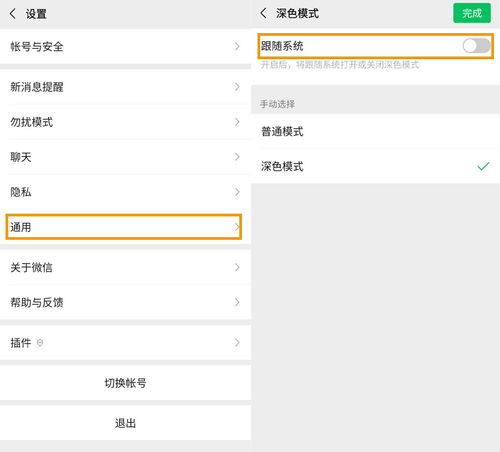
方法一:通过iPhone系统设置开启
1. 打开手机“设置”:首先,从主屏幕找到并点击“设置”图标,进入iPhone的设置界面。
2. 进入“显示与亮度”:在设置界面中,向下滑动并找到“显示与亮度”选项,点击进入。
3. 调整为“深色”或“自动”:在“显示与亮度”界面中,你可以看到“外观”一栏,默认情况下它可能是“浅色”。点击“浅色”选项,选择“深色”,即可将手机整体(包括微信)切换到黑暗模式。如果你希望手机能够根据日落日出的时间自动切换浅色和深色模式,可以选择“自动”。
4. 确认微信适配:开启深色模式后,微信会自动适配,无论是首页、聊天页面、发现页面、公众号文章页面、视频号页面、搜一搜页面还是微信支付页面等,都将呈现为深色主题。
方法二:通过微信APP内设置开启
1. 打开微信:确保你已经安装了最新版本的微信,并打开微信APP。
2. 进入“我”界面:点击底部导航栏中的“我”选项,进入个人中心。
3. 点击“设置”:在个人中心页面中,找到并点击“设置”选项。
4. 选择“通用”:在设置页面中,继续向下滑动,找到“通用”选项并点击进入。
5. 开启“深色模式”:在通用页面中,你可以看到“深色模式”选项。点击它,然后选择“深色模式”。
6. 完成设置:点击右上方的“完成”按钮,并在弹出的确认框中点击“确定”。此时,微信将重启并应用深色模式。
安卓设备微信黑暗模式开启方法
对于使用安卓手机的用户来说,开启微信黑暗模式的过程与iOS设备略有不同,但同样简单易懂:
1. 更新微信至最新版本:首先,确保你的微信APP已经更新到最新版本。如果没有,请前往应用商店进行更新。
2. 打开手机“设置”:从主屏幕找到并点击“设置”图标,进入手机的设置界面。
3. 进入“显示”或“显示和亮度”:在设置界面中,找到并点击“显示”或“显示和亮度”选项(具体名称可能因手机品牌而异)。
4. 开启“深色模式”:在显示设置界面中,找到“深色模式”选项并开启它。如果你的手机支持自动调节深色模式,你还可以选择“定时开启”或“根据日落日出自动开启”。
5. 确认微信适配:与iOS设备类似,开启深色模式后,微信会自动适配深色主题。
注意事项
1. 版本要求:无论是iOS还是安卓设备,都需要确保微信APP已经更新到支持深色模式的版本。如果你的微信版本过旧,可能无法开启深色模式。
2. 系统兼容性:深色模式功能还依赖于手机操作系统的支持。因此,请确保你的手机操作系统版本也支持深色模式功能。
3. 视觉适应性:虽然深色模式能够减少屏幕对眼睛的刺激,但并不是每个人都适合长时间使用。特别是对于那些视力较差或患有眼部疾病的用户来说,深色模式可能会增加视觉负担。因此,在使用深色模式时,请根据自己的实际情况进行调整和选择。
4. 内容可读性:深色模式下的微信界面可能使得某些内容(如聊天记录、图片等)变得难以辨认。如果遇到这种情况,你可以尝试调整屏幕亮度或对比度来改善可读性。
5. 电池电量:虽然深色模式在一定程度上能够节省电池电量,但具体节省程度还取决于手机型号、屏幕亮度、使用习惯等多种因素。因此,不要过分依赖深色模式来延长电池续航时间。
总结
通过以上步骤,你可以轻松地在iOS和安卓设备上开启微信的深色模式功能。这一功能不仅有助于保护你的眼睛免受屏幕蓝光的伤害,还能提升夜间或暗光环境下的使用体验。当然,深色模式并不是万能的,它也有其局限性。因此,在使用过程中,请根据自己的实际情况进行调整和选择,以获得最佳的使用效果。希望这篇文章能够帮助你更好地了解并开启微信的深色模式功能!
- 上一篇: 家常烙大饼的简易制作方法,一学就会!
- 下一篇: 如何轻松找到美团的预订单?
































